
Sa susunod na artikulo, titingnan natin kung paano natin mai-install ang PowerShell sa Ubuntu 22.04. Ito ay isang configuration management at task automation platform. Ito ay binubuo ng isang shell ng Linya ng utos cross-platform at isang nauugnay na scripting language.
Tulad ng sinabi namin, ito ay parehong command line shell at scripting language na may mahigit 130 command line utility na tinatawag cmdlet. Ang mga ito ay sumusunod sa lubos na pare-parehong pagpapangalan at syntax convention, at maaaring palawigin gamit ang mga custom na cmdlet.
Power shell (orihinal na tinatawag na Windows PowerShell) ay isang console interface (CLI), na may posibilidad na magsulat at sumali sa mga utos sa pamamagitan ng mga tagubilin. Ang interface ng console na ito ay idinisenyo para sa paggamit ng mga administrator ng system para sa layunin ng pag-automate ng mga gawain o pagsasagawa ng mga ito sa mas kontroladong paraan. Ang PowerShell ay isang object oriented na shell.
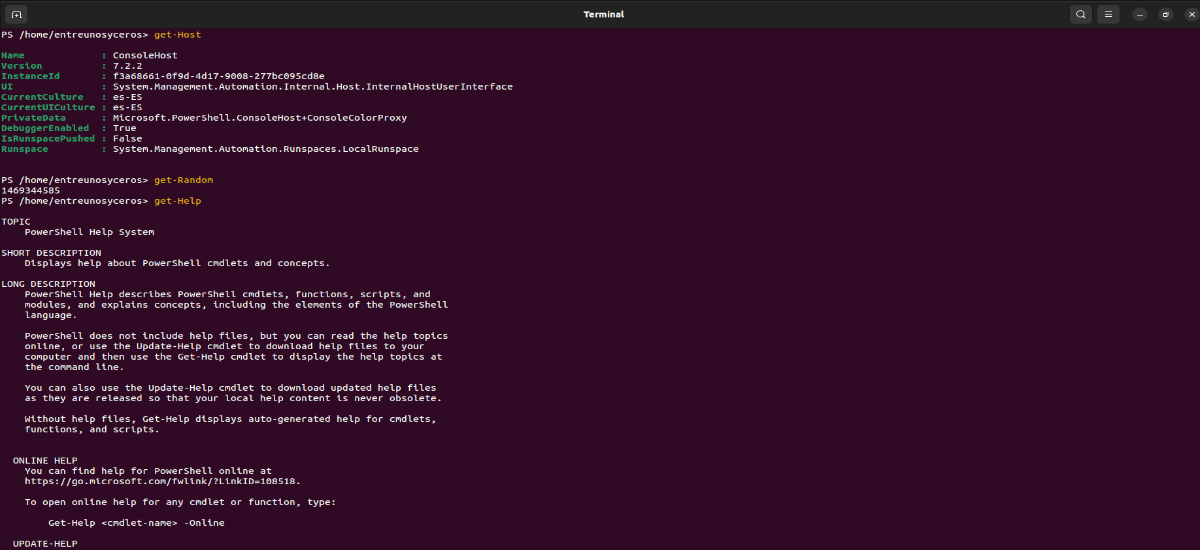
Dati, ang Microsoft Windows PowerShell ay software lamang na magagamit para sa Windows, ngunit noong 2016 ginawa itong open source at cross-platform ng mga developer. Iyon ang dahilan kung bakit ngayon ang kakayahang magamit ito sa Ubuntu ay napaka-simple. Kahit na pagkatapos subukan ang iba't ibang mga opsyon sa pag-install na magagamit sa Ubuntu 22.04, tanging ang makikita natin sa ibaba ang gumana.
I-install ang Microsoft PowerShell sa Ubuntu 22.04 LTS
Ang PowerShell ay opisyal na ngayong sinusuportahan ng karamihan sa mga pamamahagi ng Gnu/Linux. Lahat ng pinakabagong PowerShell package para sa Gnu/Linux ay available sa GitHub.
Walang alinlangan, ang pinakamadaling paraan upang i-install ang PowerShell sa Ubuntu ay ang paggamit ng package manager. Masapak, at ngayon, gaya ng sinasabi ko, ang tanging paraan na nagawa ko i-install ang PowerShell sa Ubuntu 22.04. Ang universal package manager na ito ay pinagana bilang default sa system, kaya kailangan lang nating magbukas ng terminal (Ctrl+Alt+T) at isulat dito:

sudo snap install powershell --classic
Pagkatapos ng pag-install, maaari naming simulan ang programa naghahanap ng iyong launcher sa aming system.

I-uninstall
Sa alisin ang snap package na kaka-install lang namin, sa terminal (Ctrl+Alt+T) kailangan mo lang gamitin ang command:

sudo snap remove powershell
Sa PowerShell ang mga user ay maaaring gumamit ng mga simpleng command (upang ipakita ang kasalukuyang oras) at mas kumplikadong mga aplikasyon. Posible ring gamitin ang kumbinasyon ng ilang command (“pipeline"). Para sa karagdagang impormasyon tungkol sa program na ito, maaaring pumunta ang mga user sa website ng proyekto.